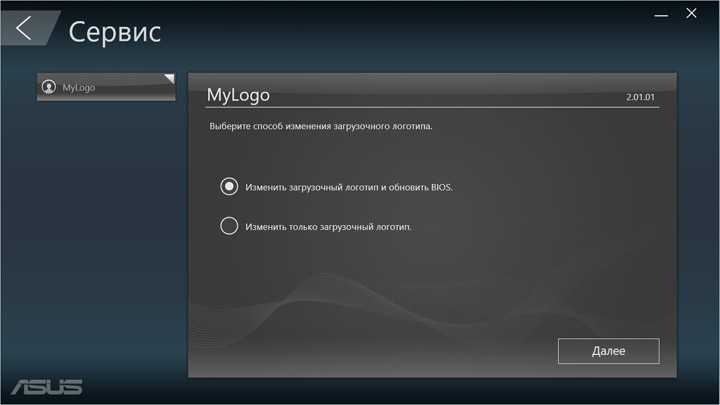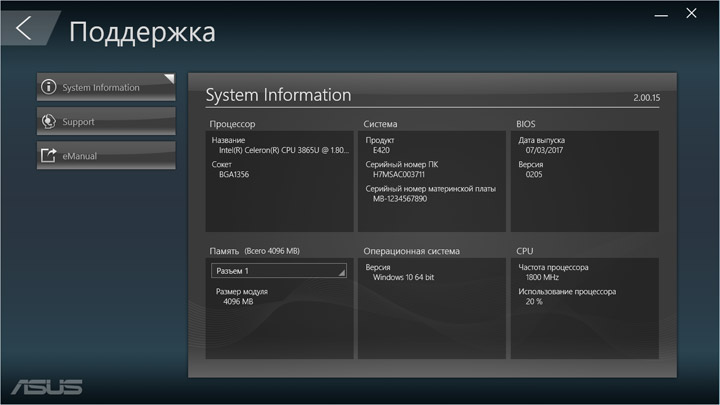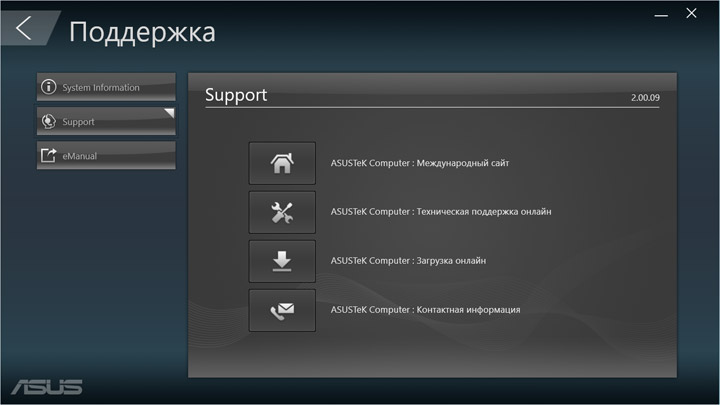UEFI Setup
Миниатюрный компьютер оснащен прошивкой на базе управляющего микрокода UEFI разработки AMI, поверх которого работает графический интерфейс, знакомый нам по системным платам ASUS. Сразу после входа в меню настройки открывается вкладка Main, где выводятся сведения о версии управляющего микрокода, установленном процессоре и конфигурации дисковой подсистемы. Здесь следует отметить, что в правой части экрана, независимо от выбранного раздела UEFI Setup отображается панель с показаниями датчиков системного мониторинга.
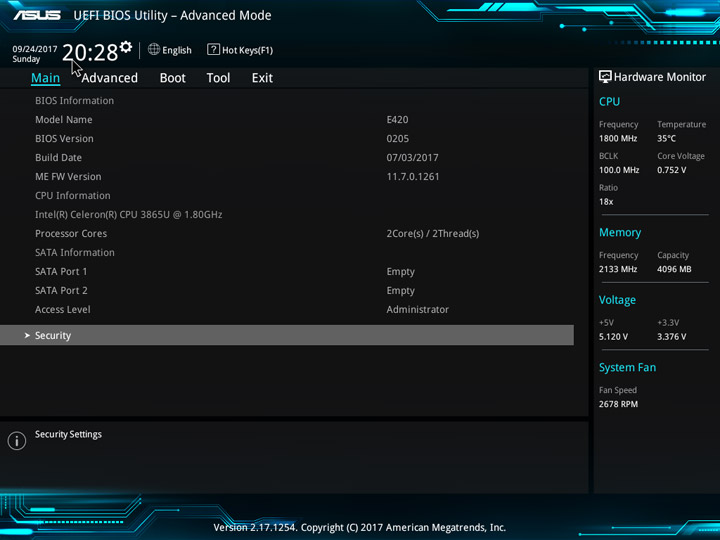
Подменю Advanced служит для настроек процессора, системной логики и дополнительных контроллеров. Например, вкладка Trusted Computing предназначена для управления встроенным модулем TPM — Trusted Platform Module, содержащем в себе криптопроцессор, который обеспечивает средства безопасного создания ключей шифрования, способных ограничить использование ключей (как для подписи, так и для шифрования/дешифрования) с той же степенью неповторяемости, что и генератор случайных чисел.
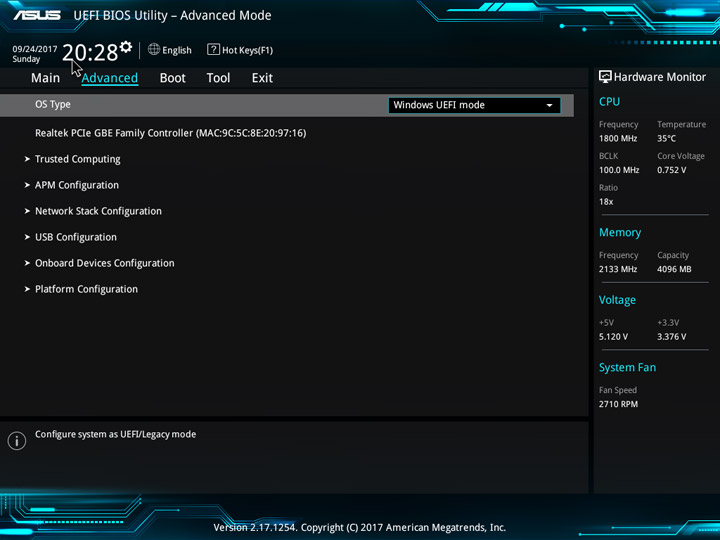

Раздел Network Stack Configuration, как следует из названия, служит для управления функциями сетевой платы, а подменю USB Configuration отвечает за настройки USB-периферии.
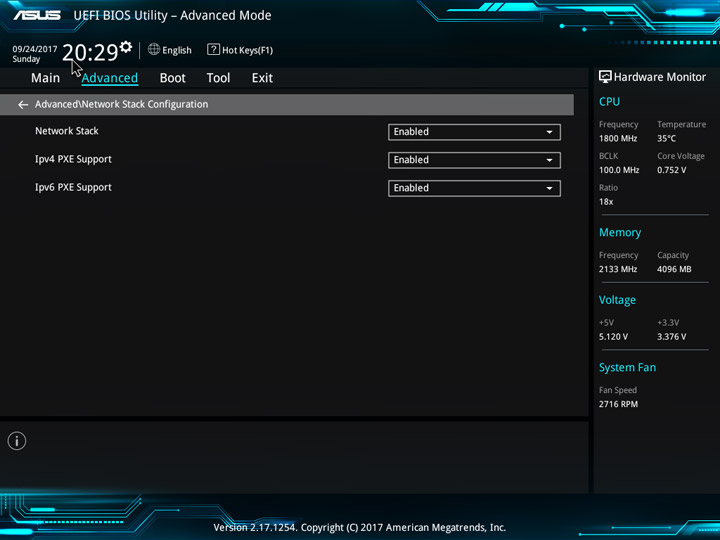
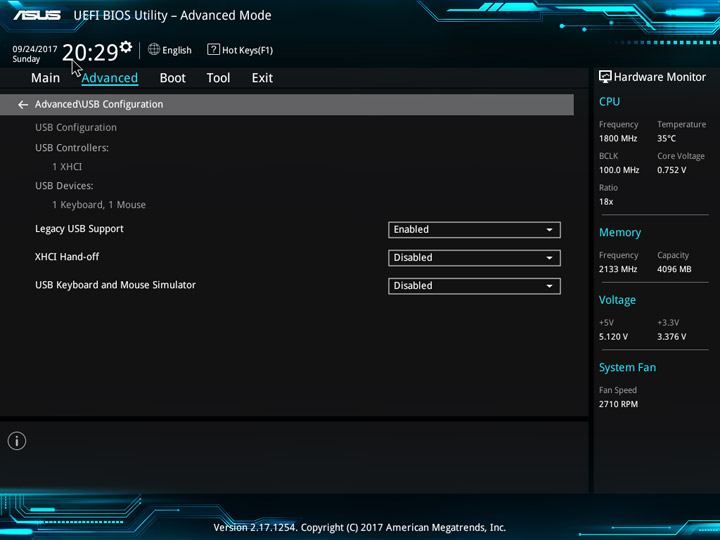
Наконец, вкладка Onboard Device Configuration предназначена для конфигурации дополнительных контроллеров и дисковой подсистемы, а в разделе Platform Configuration находятся некоторые дополнительные опции, такие как управление С-состояниями центрального процессора или включение AHCI-режима работы накопителей.
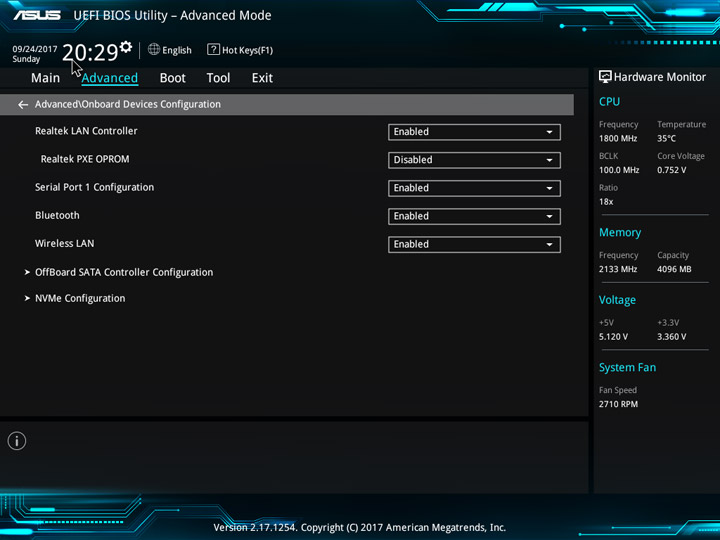
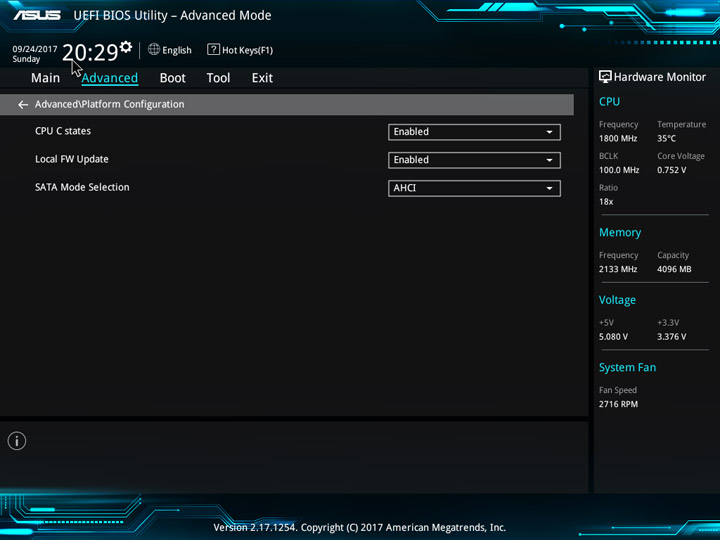
Подменю Boot отвечает за настройки процесса загрузки, в том числе за выбор порядка инициализации загрузочных устройств, а на вкладке Tool нашлось место для единственного дополнительного инструмента — утилиты ASUS EZ Flash 3 Utility, которая помогает обновить прошивку, как с локального диска, так и с серверов поддержки в Internet.
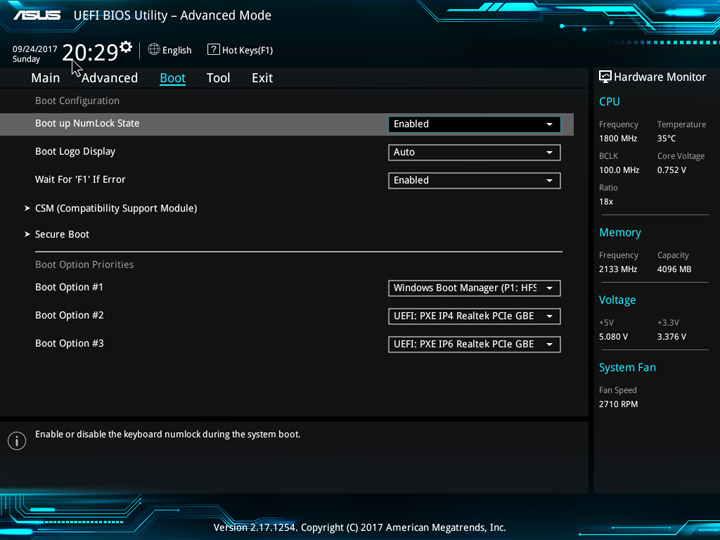
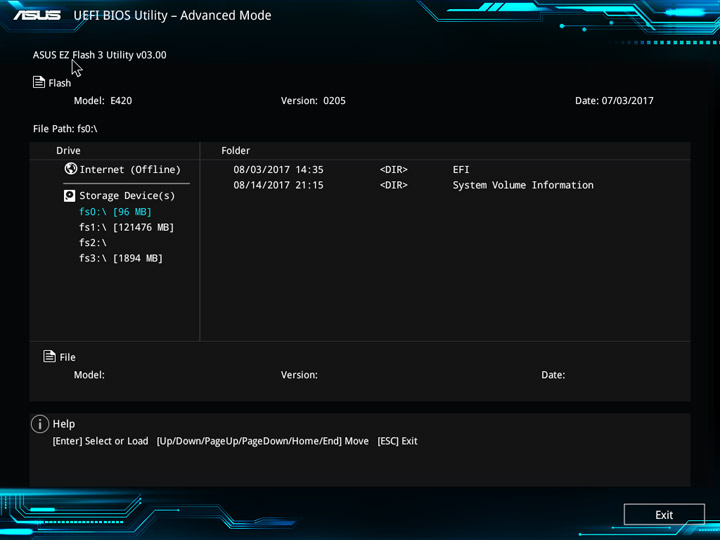
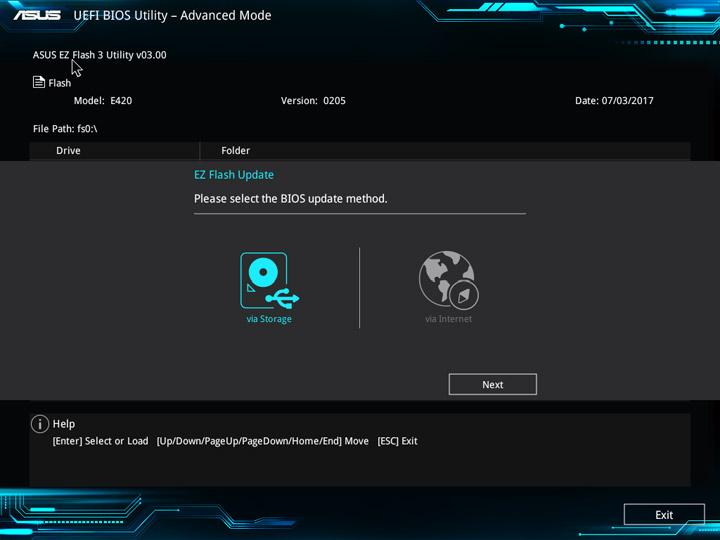
Как можно заметить, возможности UEFI Setup новичка мало чем отличаются от полноценных «материнок», разве что, «под нож» пошли возможности разгона и упрощенный режим управления EZ Mode. Да еще, пожалуй, не помешала бы функция управления системой охлаждения, эффективность которой мы обязательно проверим в практической части нашего обзора.
Комплектное ПО
Попавший к нам тестирование ASUSPRO E420 снабжен предустановленной операционной системой Microsoft Windows 10 Pro для процессоров разрядностью 64 бит. В то же время, на рынке могут встречаться модификации, лишенные ОС как таковой. В нашем случае устройство было готово к работе, что называется «из коробки», все необходимые драйверы уже установлены, а при первом же подключении к Интернет Windows автоматически выполнил активацию.
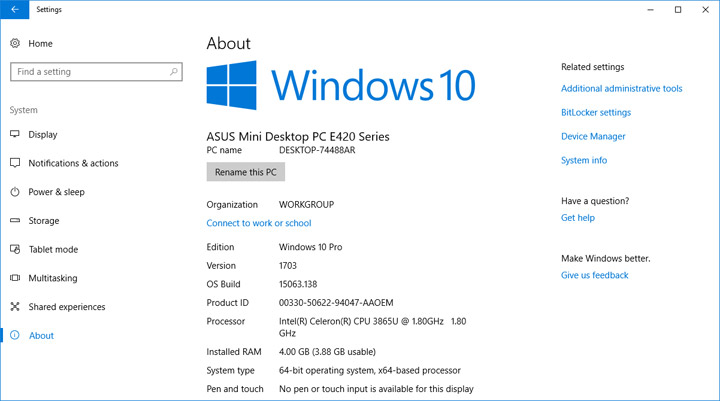
Здесь следует заметить, что сразу после включения операционная система вместе с драйверами и дополнительным ПО, в том числе мультиязычным Microsoft Office 365, занимает около 32,8 Гбайт, так что пользователям остается доступными где-то 85,7 Гбайт, что не так и много, учитывая аппетиты современного ПО и размеры медиаконтента. Так что, предложение бесплатно воспользоваться 100 Гбайт в облачном хранилище ASUS Webstorage сроком на один год может быть весьма актуальным, а при большом желании новинку несложно самостоятельно дооснастить емким жестким диском формата 2,5″.
Вместе с устройством пользователи получают утилиту ASUS Business Manager, объединяющую множество полезных возможностей.
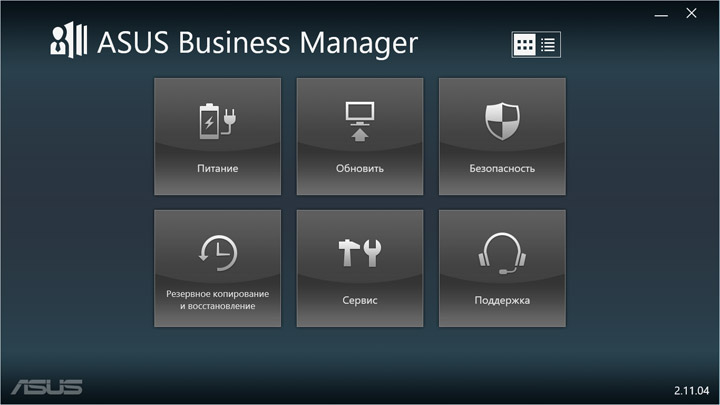
Например, функция «Питание» состоит из двух подпрограмм: Power Manager и Power Saver. Первый отвечает за выбор одного из трех профилей быстродействия, а второй позволяет задать отсрочку перехода системы в режим сна.
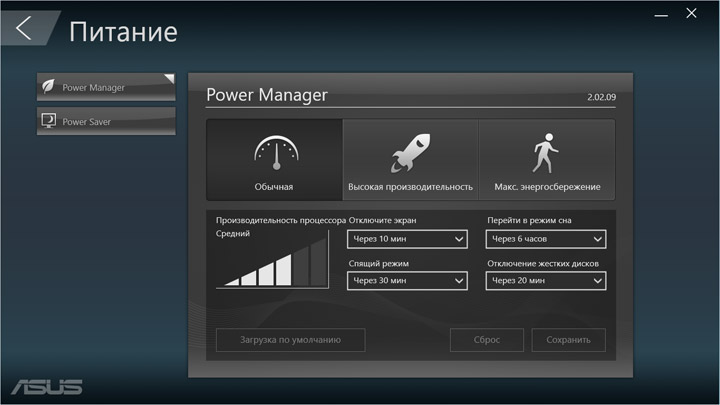
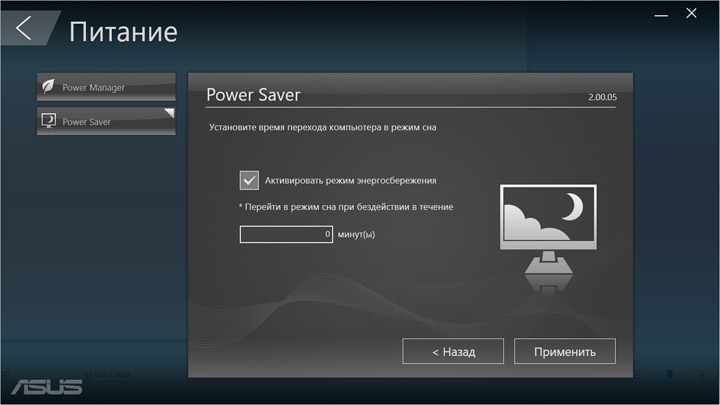
Функция «Обновить», служит для поддерживания в актуальном состоянии управляющего микрокода, драйверов и компонентов программы ASUS Business Manager, автоматически загружая свежие версии с серверов ASUS.
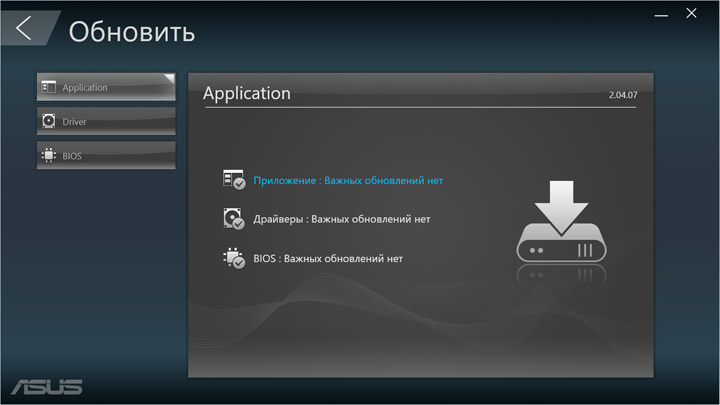
Следующий программный модуль — «Безопасность» содержит сразу две опции: PC Cleanup для удаления временных файлов и гарантированного удаления данных после их помещения в корзину, а также USB Lock, который позволяет заблокировать чтение и запись на внешние устройства.
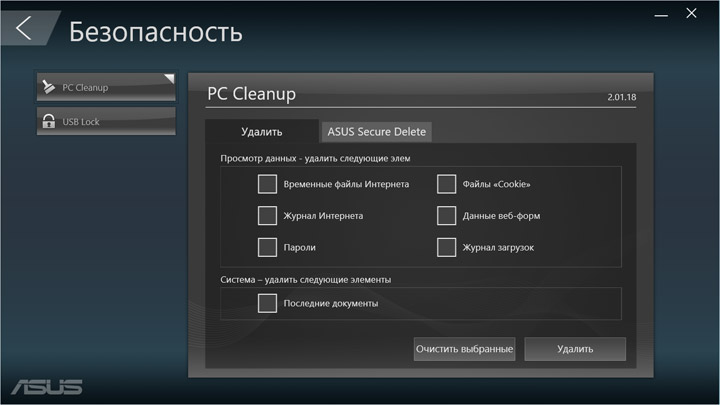
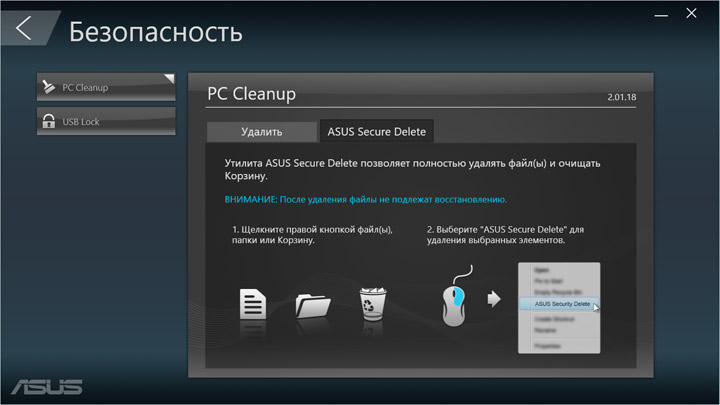
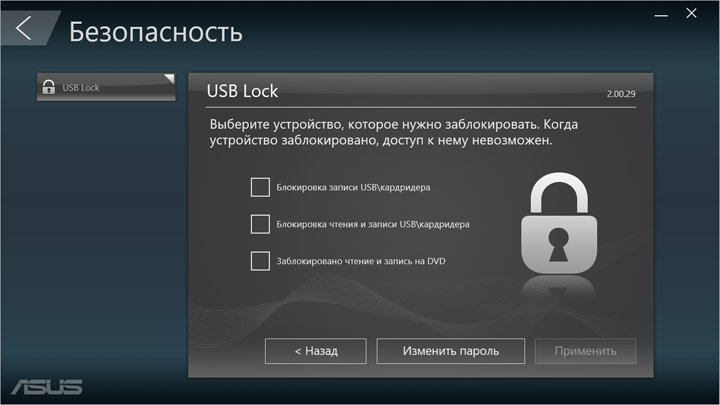
Функция «Резервное копирование и восстановление» служит для управления процессом создания резервных копий и восстановления информации после сбоя.
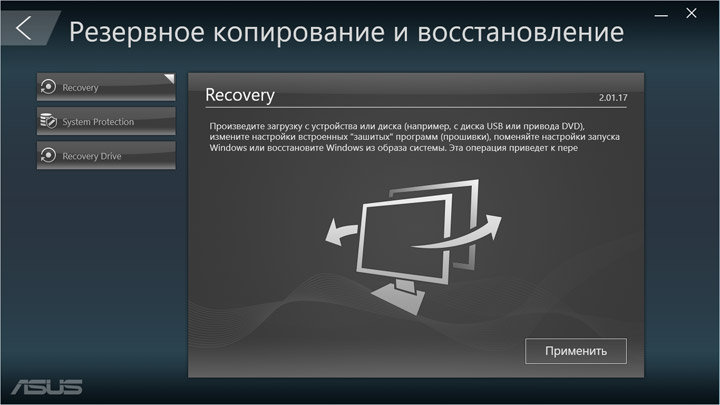
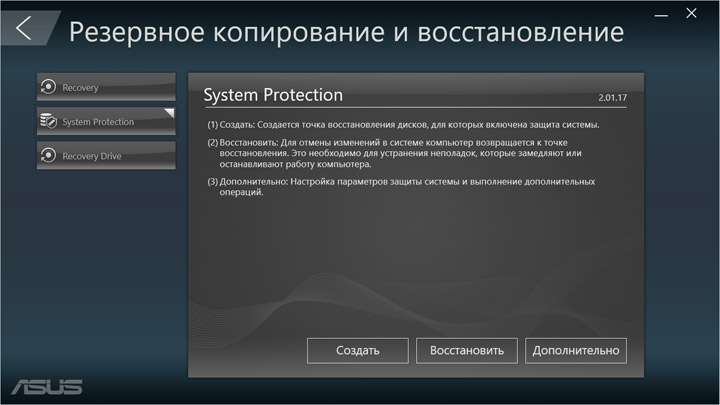
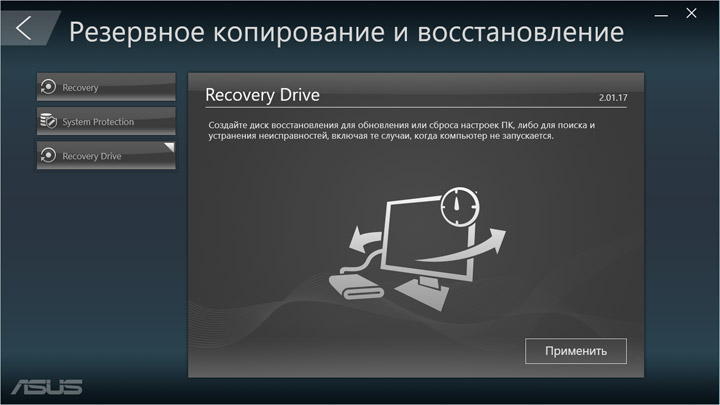
Наконец, в разделе «Сервис» с помощью утилиты My Logo можно загрузить в UEFI изображение, которое будет отображаться во время загрузки, а с помощью подпрограммы «Поддержка» можно узнать сводную информацию о системе и связаться со службой поддержки ASUS.